Như đã cập ở những bài post trước, Với những tựa game phổ biến hiện nay FPS có vai trò quan trọng cho các bạn trải nghiệm game, thực sự vui vẻ và thoải mái, mãn nhãn. Việc FPS thấp sẽ làm cho game trở nên mất “chất” cũng như mất đi cái hay của nó. Sau đây là hướng dẫn kích fps:
🔰 Xem thêm FPS là gì tại:
https://qptsmartcare.com.vn/fps/
🔰 Xem thêm các mức FPS và ý nghĩa của từng mức FPS, Đâu là mức FPS phù hợp tại:
https://qptsmartcare.com.vn/cac-muc-fps/
📝📝 Khi chuyển động không còn trơn tru rõ nét để đem lại cho anh em những trận đấu mãn nhãn nữa. Thì nên xử lý như thế nào. Cùng trung tâm giải quyết nhé !!
- Cập nhật đầy đủ driver
Xem thêm cách cập nhật driver tại:
https://qptsmartcare.com.vn/huong-dan-cap-nhat-bios-drivers/

2. Bật chế độ Game Mode – Đối với Laptop Lenovo các bạn bật chế độ Thermal mode nhé
Xem thêm cách bật chế đọ Thermal mode tại:
https://qptsmartcare.com.vn/thermal-mode-legion-gaming/

- Tối ưu hóa hiệu ứng đồ họa
Hướng dẫn nhanh: Vào Control Panel > Chọn System > Advanced system setting > Vào mục Advanced của System setting > Setting > tick “Adjust for best performance”.
- Tắt thông báo để tăng FPS
Hướng dẫn nhanh: Truy cập Setting > System > Notifications > On/Off
- Tắt tính năng tự động cập nhật của Steam
Hướng dẫn nhanh: Truy cập Steam > Thiết lập > Tải xuống > Bỏ tích “cho phép tải xuống khi chơi” > Thư viện Steam > Thiết lập > Cập nhật > Chuyển “Chỉ cập nhật trò chơi này khi tôi khởi động nó” ở tự động cập nhật.
- Sử dụng DNS nhanh hơn
Hướng dẫn nhanh: Truy cập Control Panel > View network status and tasks > Wifi (đang sử dụng) > Properties > Properties ở phần Internet Protocol Version 4 (TCP/IPv4) > Thay đổi địa chỉ DNS như hình dưới.
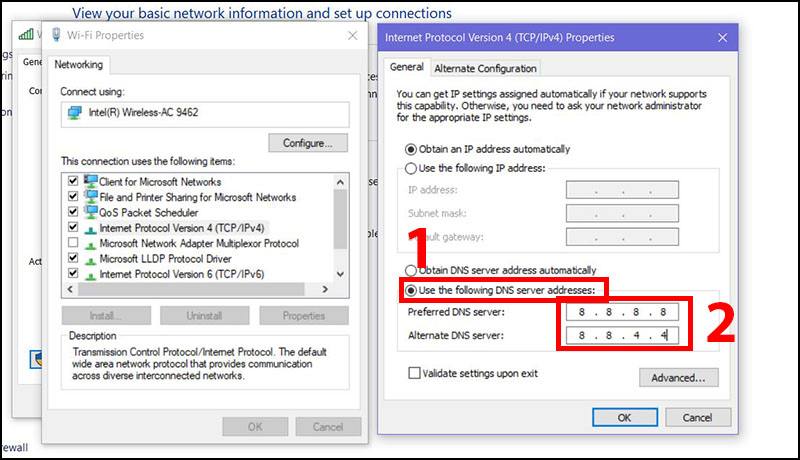

TRUNG TÂM BẢO HÀNH LENOVO VIỆT NAM
Fanpage: https://www.facebook.com/ttbhlenovovietnam/
Zalo OA: https://zalo.me/2325106750747226038
